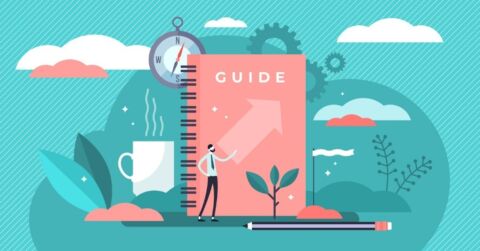Abonnieren Sie unseren Blog, um weitere Tipps zu Office 365-Gruppen und dem allgemeinen Microsoft 365-Management zu erhalten!
Neue Arbeitsumgebungen waren nach der Pandemie ein großes Thema. Während die Unternehmen noch mit den Arbeitsstilen experimentieren, die am besten zu ihnen passen, steht eines fest: Das Endnutzergeschäft muss weiterhin dynamisch bleiben.
Daher sind Office 365-Gruppen ein nützliches Tool und bleiben es auch in Zukunft. Office 365-Gruppen bieten eine komfortable Möglichkeit, die Zusammenarbeit von Nutzergruppen zu vereinfachen und die speziellen geschäftlichen Anforderungen verschiedener Teams und Endnutzer leichter zu erfüllen.
Sind Sie sich ganz sicher, dass Sie Office 365 als Admin so effizient wie nur möglich verwalten?
So verwalten Sie Office 365-Gruppen
Ihnen stehen drei Orte zur Konfiguration der Microsoft 365-Funktionen zur Verfügung:
- Microsoft 365 Admin Center
- PowerShell
- Azure AD Admin Center
Verwaltungsaufgaben in Bezug auf Office 365-Gruppen umfassen in der Regel:
Steuerung der Gruppenerstellung und -anzeige
Sie steuern, wer Gruppen erstellen kann, wie Benennungsrichtlinien festgelegt werden, und blenden Gruppen ein, die mit Teams verbunden sind.
Delegierung des Nutzerzugriffs
Sie aktivieren oder deaktivieren den Zugriff bestimmter Nutzer zu spezifischen Gruppen-Ressourcen oder -Aktionen mit Bezug auf die Gruppen-Prozesse. Ein Beispiel dafür wäre, dass ein Gruppenkalender von bestimmten Nutzern nicht geändert oder bearbeitet werden darf.
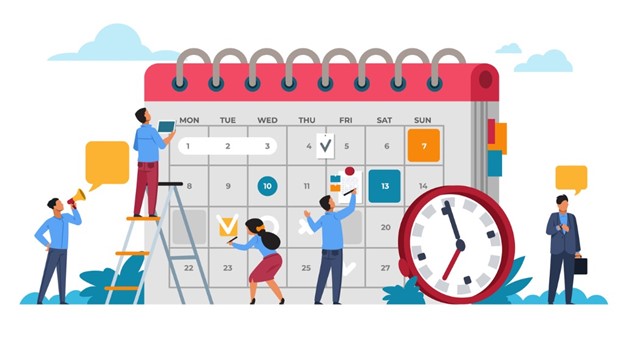
Verwaltung der Gruppen-E-Mail-Adresse
Sie passen E-Mail-Adressen an oder ändern die E-Mail-Adressen bestehender Gruppen bzw. sekundäre E-Mail-Adressen, um eine bessere Team-Erkennung zu erreichen.
Kontrolle des E-Mail-Flusses
Sie konfigurieren Gruppen-E-Mails, die an Nutzer gesendet werden, und aktivieren automatische Antworten.
Weitere Aufgaben wie Löschung, Wiederherstellung, Migration von Gruppen, Erstellung von Nutzungsberichten usw.
Sie überwachen die Gruppennutzung anhand von Nutzungsberichten, löschen nicht genutzte Gruppen oder stellen versehentlich gelöschte Gruppen wieder her.
Häufige Fehler bei der Verwaltung von Office 365-Gruppen
Die genannten Aufgaben mögen einfach erscheinen, jedoch unterlaufen Administratoren verschiedene Fehler, die dazu führen, dass die Verwaltung von Office 365-Gruppen eher beschwerlich als effizient ist.
Nachstehend sind die häufigsten Fehler sowie Tipps zu deren Vermeidung aufgeführt.
1. Dynamische Mitgliedschaften werden nicht genutzt, um Mitgliederzugriff zu Gruppen zu gewähren
Gruppen erleichtern Ihnen die Vergabe von Zugriffsrechten an Teams oder Abteilungsressourcen. Aber wie können Sie Ihre Mitglieder zu Ihren Gruppen hinzufügen? Sie fügen nicht etwa jeden Nutzer oder jede Nutzerin einzeln zur entsprechenden Abteilung hinzu.
Um nicht Hunderte (oder gar Tausende) von Anwendern manuell hinzufügen zu müssen, wird der Prozess durch dynamische Mitgliedschaften automatisiert, indem Mitglieder durch die Verwendung von kriterienbasierten Mitgliedschaften in großer Zahl zu einer Gruppe hinzugefügt werden.
Beispielsweise werden alle Mitglieder mit einem bestimmten Nutzerattribut – wie eine bestimmte Rolle in einer Abteilung oder ein standortbasiertes Attribut – automatisch als Mitglieder ihrer verbundenen Gruppe hinzugefügt.
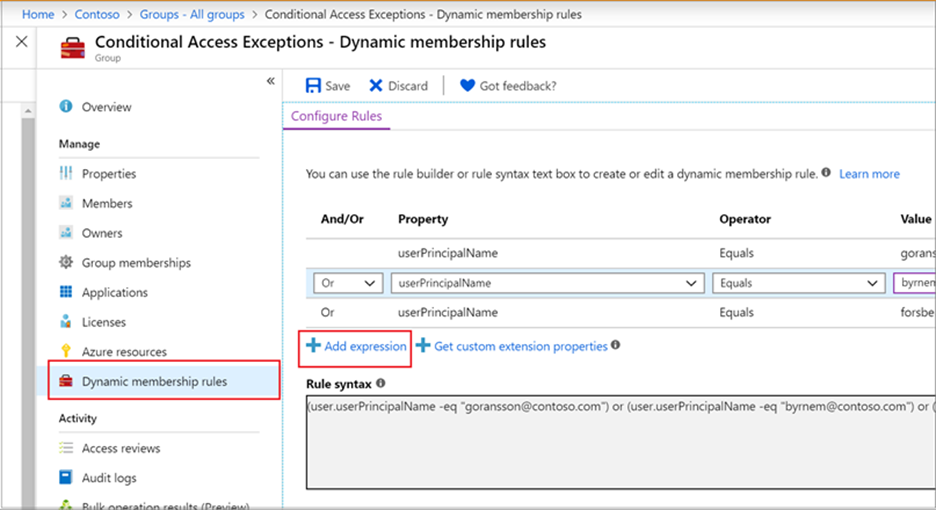
Durch die Erstellung einer Liste von Regeln, die Nutzer einhalten müssen, können Gruppenmitgliedschaften reibungslos und präzise ausgeführt werden.
2. Nur das globale IT-Team ist für die Gruppenverwaltung zuständig
Wenn Sie Ihre Gruppen erstellt haben – wobei es nicht auf eine oder zwei Gruppen zu beschränken sein wird, insbesondere wenn Ihr Unternehmen groß ist –, gestaltet es sich sehr zeitintensiv, in Bezug auf jede einzelne Gruppe zu prüfen, ob Zugriffsrechte oder Mitgliedschaften angemessen gewährt wurden.
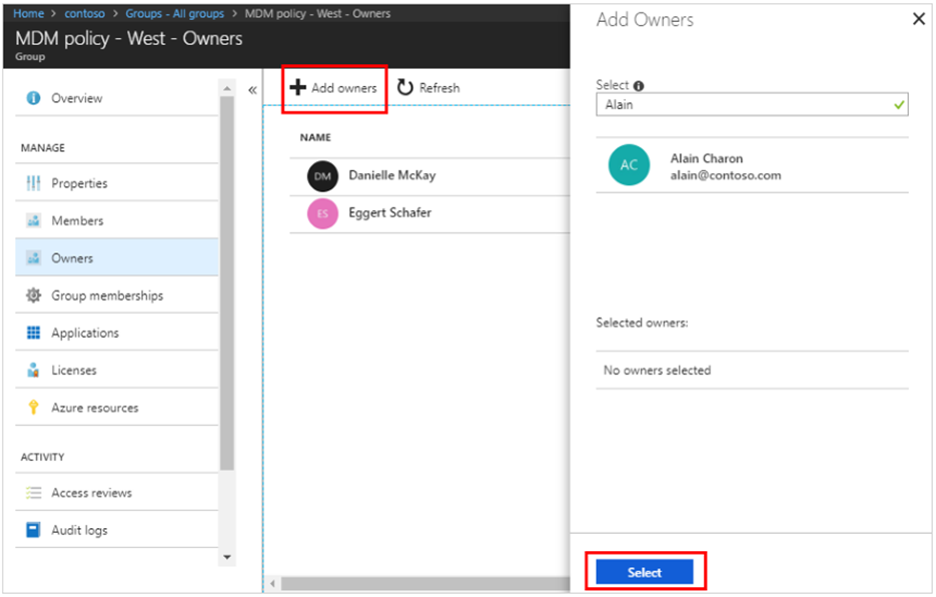
Sie können die Überwachung Ihrer Gruppen an Gruppenbesitzer delegieren. Dies bedeutet, dass bestimmten Nutzern die Aufgabe zugewiesen wird, ihre eigenen Gruppen zu verwalten, um sicherzustellen, dass die Mitgliedschaften korrekt sind, und um eine auf die von ihnen verwaltete Gruppe ausgelegte Kollaborationsumgebung zu schaffen.
Dies erhöht die Effektivität von Office 365-Gruppen, da Sie die Gruppenmitglieder entscheiden lassen, wie sie ihre Gruppen entsprechend den Anforderungen ihres Teams gestalten.
3. Es wird ohne Absicht externes Zugriffschaos erzeugt
Die Zusammenarbeit mit externen Gästen ist in der Welt der Cloud-Kollaboration kein neues Phänomen. Häufig wird jedoch weder angemessen überprüft, auf welche Daten in der jeweiligen Umgebung zugegriffen wird, noch besteht ein Überblick darüber.
Während manche Gruppen für externe Nutzer freigegeben werden können, werden in anderen Gruppen sensible Informationen ausgetauscht, auf die kein unberechtigter Zugriff erfolgen darf oder die nicht mit Personen geteilt werden sollen, die keine entsprechende Autorisierung haben.
Die Verwaltung des Gastzugriffs ist unabdingbar, um bestimmte Einschränkungen festzulegen, die unbefugten Zugriff auf Ihre sensiblen Informationen verhindern.
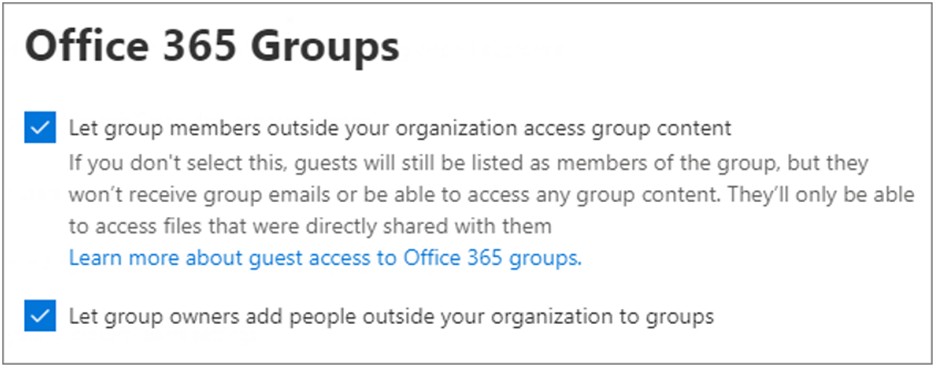
Kenntnisse zur Anwendung der Sicherheitsfunktionen von Office 365-Gruppen sind unerlässlich. Beispielsweise können Sie allgemeinen Gastzugriff auf Ihrem Office 356-Mandanten gewähren und gleichzeitig für einzelne Gruppen den Zugriff blockieren, indem Sie Vertraulichkeitsbezeichnungen einsetzen oder mit PowerShell Gruppeneinstellungen ändern oder das Azure-Portal nutzen.
Diese detaillierte Kontrolle kann sogar noch um Office 365-Integrationen von Drittanbietern erweitert werden, die Ihnen einen Überblick über die Zugriffsrechte für gemeinsam genutzte Ressourcen geben können, damit Sie im Bilde darüber sind, wie Ihre Daten verwendet werden.
4. Der Informationslebenszyklus wird außer Acht gelassen
Gruppen erfüllen verschiedene Funktionen. Einige werden für länger andauernde Geschäftsaktivitäten verwendet, andere für Projekte mit kürzerer Dauer erstellt. Wie stellen Sie sicher, dass auf nicht mehr benötigte temporäre Gruppen nicht mehr zugegriffen werden kann?
Den Gastzugriff für nicht mehr benötigte Gruppen aktiviert zu lassen, widerspricht möglicherweise Ihren Best Practices für externen Zugriff. Daten zurückzulassen, ohne sie ordnungsgemäß zu verwalten, zu schützen oder zu löschen, kann zu Verstößen gegen Daten-Compliance- und Datenregulierungsvorschriften führen. Nicht verwaltete Dokumente bringen Chaos in Content-Management-Prozesse.
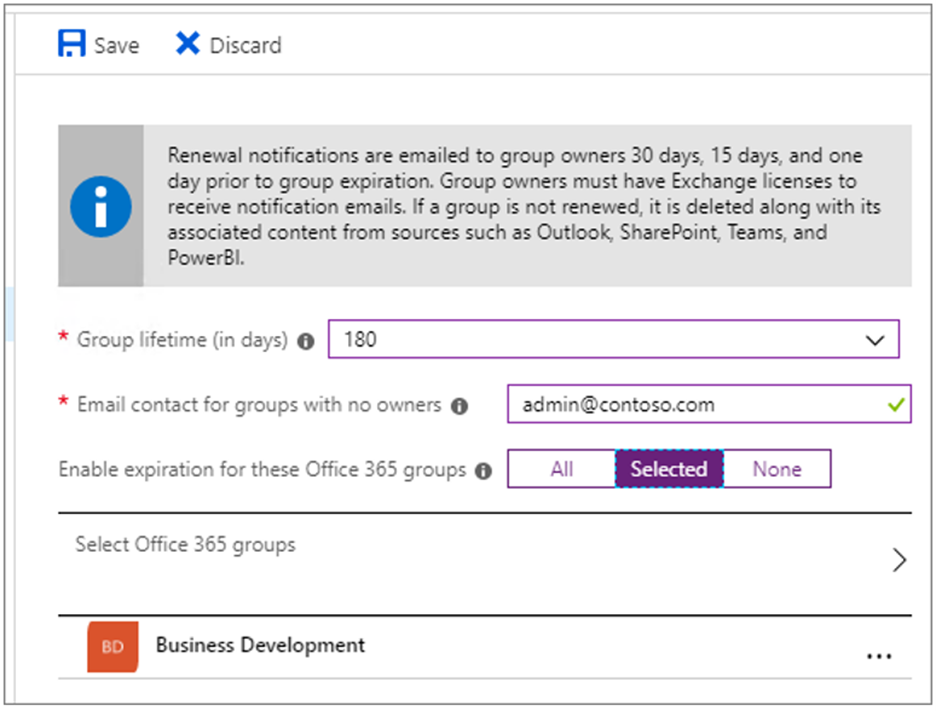
Auch die Planung im Hinblick auf die Löschung von Gruppen spielt bei der Verwaltung von Office 365-Gruppen eine große Rolle. Stellen Sie sicher, dass Sie einen Plan für das Lifecycle-Management haben, um zu vermeiden, dass Sie später Ordnung in eine unübersichtliche Umgebung bringen müssen.
5. Angemessene Governance wird vernachlässigt
Die Verwaltung von Office 365-Gruppen dient nur einem Zweck: eine Umgebung aufrechtzuerhalten, die der Zusammenarbeit förderlich ist, bei gleichzeitiger Gewährleistung der Sicherheit.
Manchmal erreichen Administratoren ihre Ziele im Hinblick auf die Verwaltung nicht. Dies geschieht häufig dann, wenn eine Organisation keinen Governance-Plan hat.
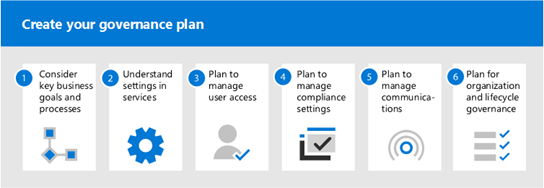
Um sicherzustellen, dass der gesamte Prozess der Erstellung, Verwaltung und Lösung von Gruppen Ihren Best Practices zum Office 365-Management und Ihren Daten-Compliance- oder Datenregulierungsanforderungen entspricht, müssen Sie einen Governance-Plan ausarbeiten und umsetzen, der einen effizienten und effektiven Prozess ermöglicht und im Einklang mit Ihren Unternehmenszielen ist.
So löschen Sie eine Gruppe in Microsoft Teams:
Da Microsoft Teams einer der wichtigsten Arbeitsbereiche für Teams und Organisationen ist, werden Gruppen inzwischen vor allem dort erstellt, bevor sie in der verbundenen Office 365-Gruppe angelegt werden.
Die meisten Organisationen stellen sich nun die Frage: Führt die Löschung eines Teams auch zur Löschung der verbundenen Gruppe? Die Antwort lautet: Ja.
So löschen Sie eine Gruppe in Teams:
- Gehen Sie zum Admin Center. Klicken Sie auf Teams.
- Wählen Sie das Team aus, das Sie löschen möchten.
- Klicken Sie auf Löschen.
- Es wird ein Bestätigungsfenster angezeigt. Klicken Sie auf Löschen, um das Team dauerhaft zu löschen.
Mithilfe von nativen Microsoft 365-Governance-Tools sowie Office 365-Management– und Governance-Tools von Drittanbietern können Sie die Governance-Anforderungen erfüllen, die für Ihr Unternehmen angemessen sind.
Lesen Sie zum Thema Office 365 Gruppen auch unsere folgenden Artikel:
Office 365-Gruppen – Ihr neuer Kollaborations-Hub
Office 365-Gruppen – 6 Tipps, die das Groups Leben erleichtern
Drei einfache Best Practices für die Benennung von Office 365-Gruppen